
iPhoneにアプリをインストールしようとして何度も失敗した後、「Snapchatをダウンロードしないのはなぜですか」と質問された場合は、私たちがお手伝いします。 Snapchatがインストールされない原因にはさまざまな要因があります。それらを調査し、修正方法を示します。
関連記事: Snapchatの写真をiPhoneに保存する方法
ジャンプ先:
- iPhoneを再起動します
- ネットワークを確認してください
- スクリーンタイムのコンテンツ制限を確認する
- お支払い方法を確認する
- iPhoneのiOSファームウェアを更新します
- AppleとSnapchatにチケットを送る
1. iPhoneを再起動します
Snapchatやその他のアプリがiPhoneにダウンロードされない一般的な理由は、不具合が原因です。 ほとんどの場合、単純な再起動でグリッチを取り除くことができます。 iPhone 8以前のモデルをお持ちの場合は、電源ボタンを押し続けます。 iPhone X以降の場合は、サイドボタンと音量ボタンを押し続けます。 まで保持し続ける スライドして電源を切ります 表示されます。|
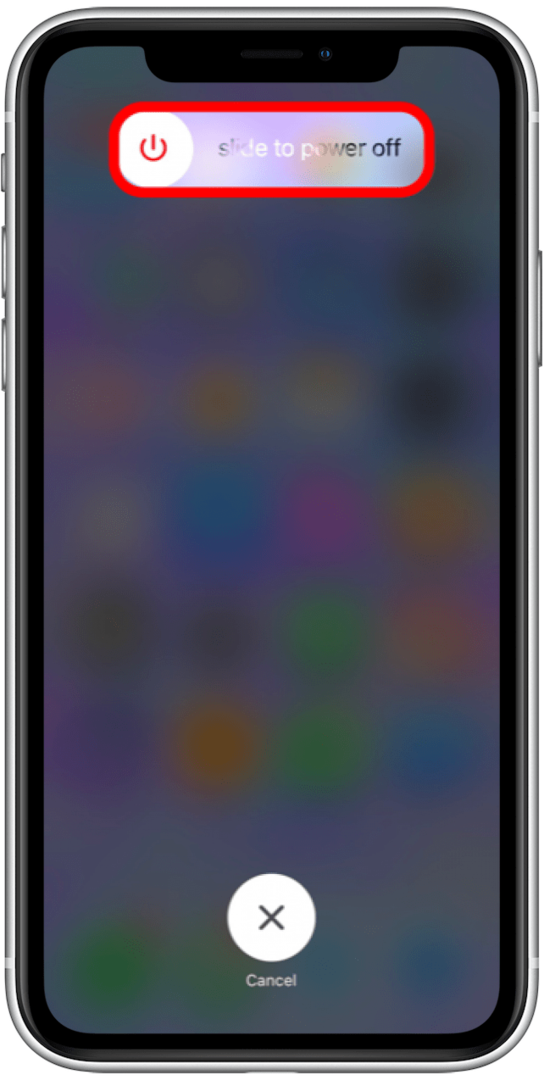
2. ネットワークを確認してください
ネットワークを確認する1つの方法は、インターネットに依存するアプリを開いて、意図したとおりに機能するかどうかを確認することです。 もう1つの方法は、App Storeを開き、他のアプリをダウンロードして、問題がSnapchatのみに関連していることを確認することです。 問題がSnapchatに関連している場合は、さらに手順を実行してください。 問題がネットワークのみに関連している場合は、ネットワーク設定を修正してください。
3. スクリーンタイムのコンテンツ制限を確認する
- を開きます 設定 アプリ。

- タップ 上映時間.
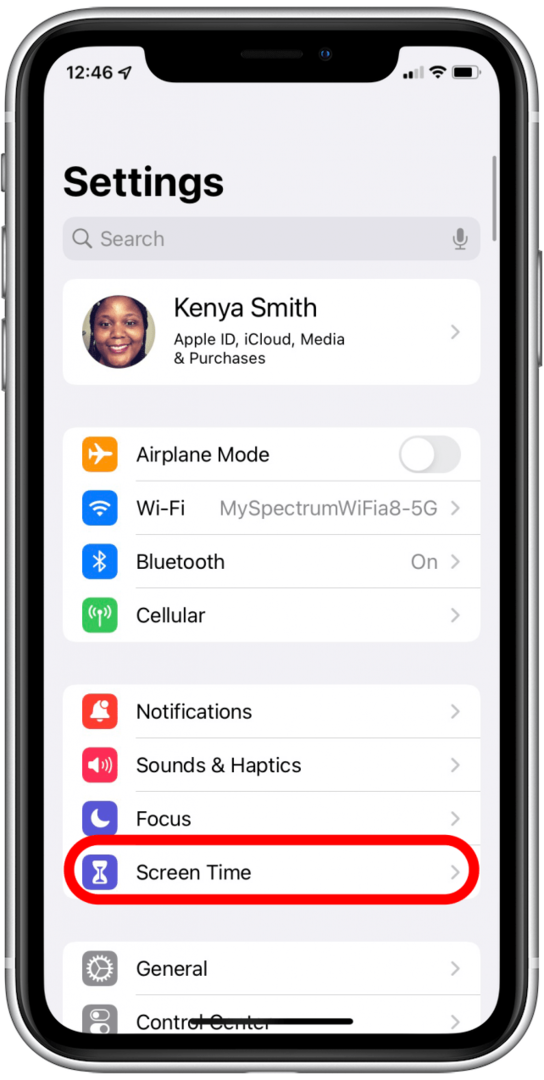
- タップ コンテンツとプライバシーの制限.
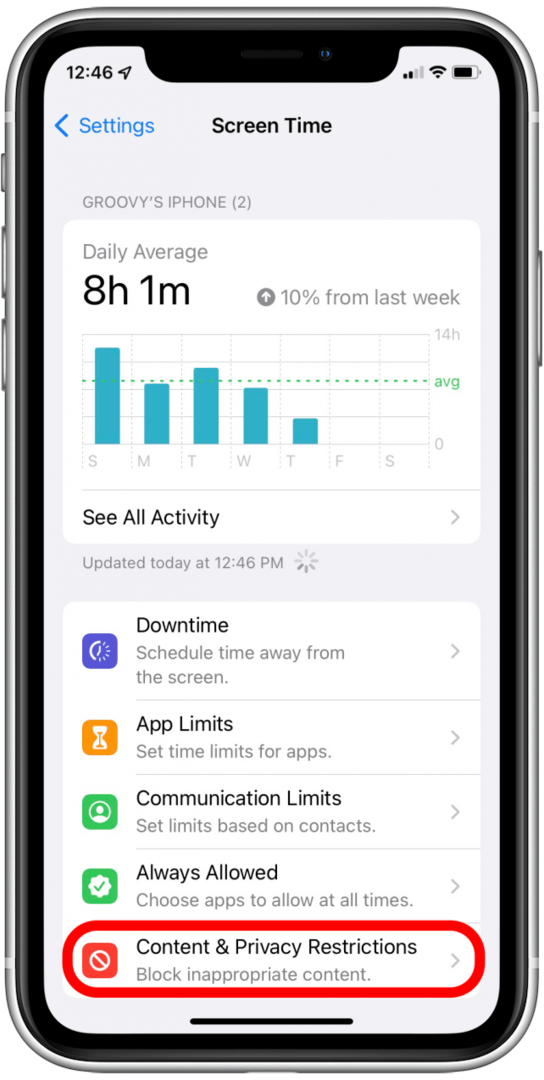
- トグルスイッチが横に表示されます コンテンツとプライバシーの制限. スイッチが緑色の場合は、トグルをタップしてオフにできます。
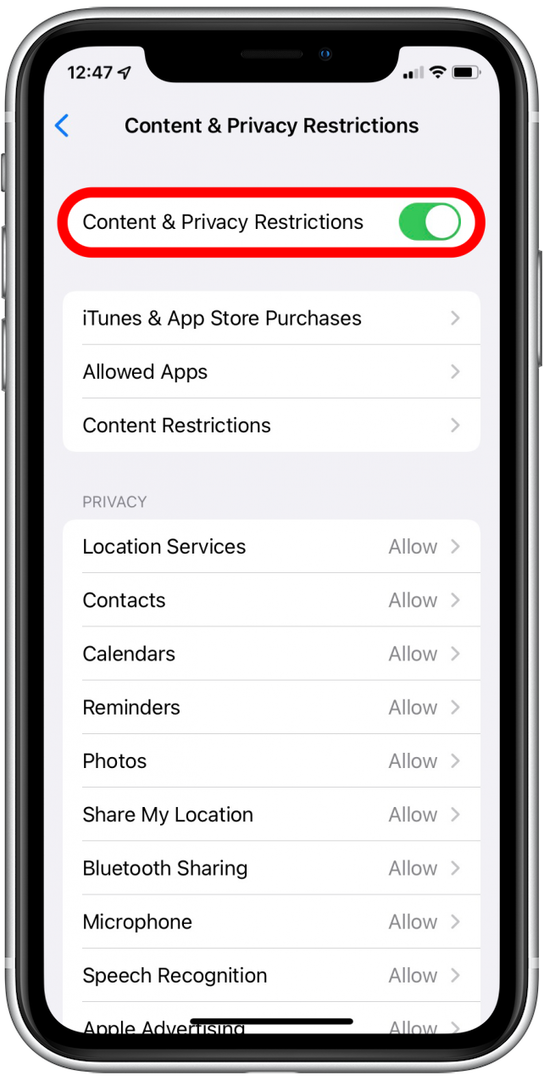
- 他の制限を妨害したくない場合は、をタップします iTunesとAppStoreでの購入.
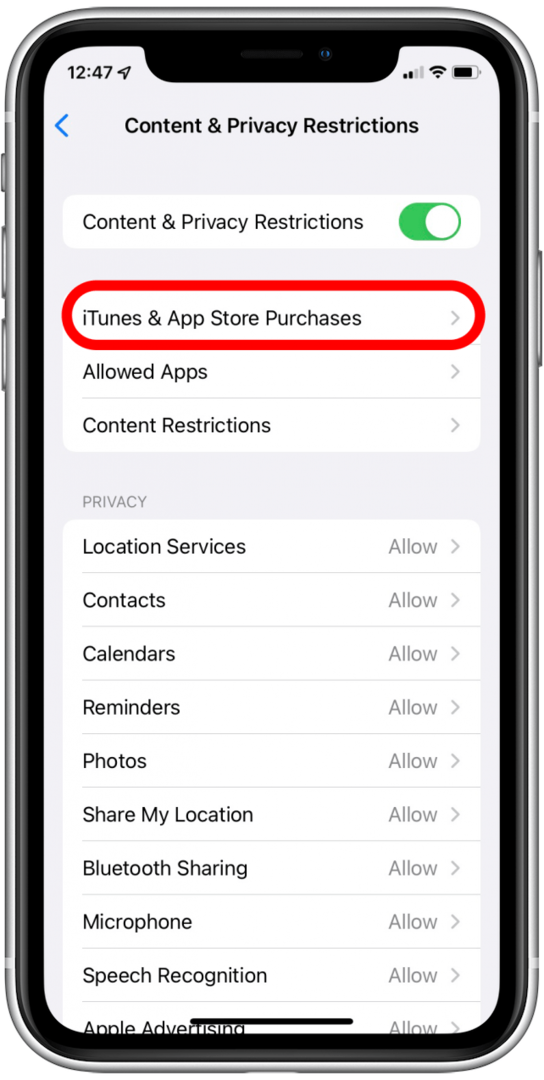
- 購入の制限を許可するかどうかを選択するオプションが表示されます。 に設定されている場合 許可しない、に変更します 許可する.
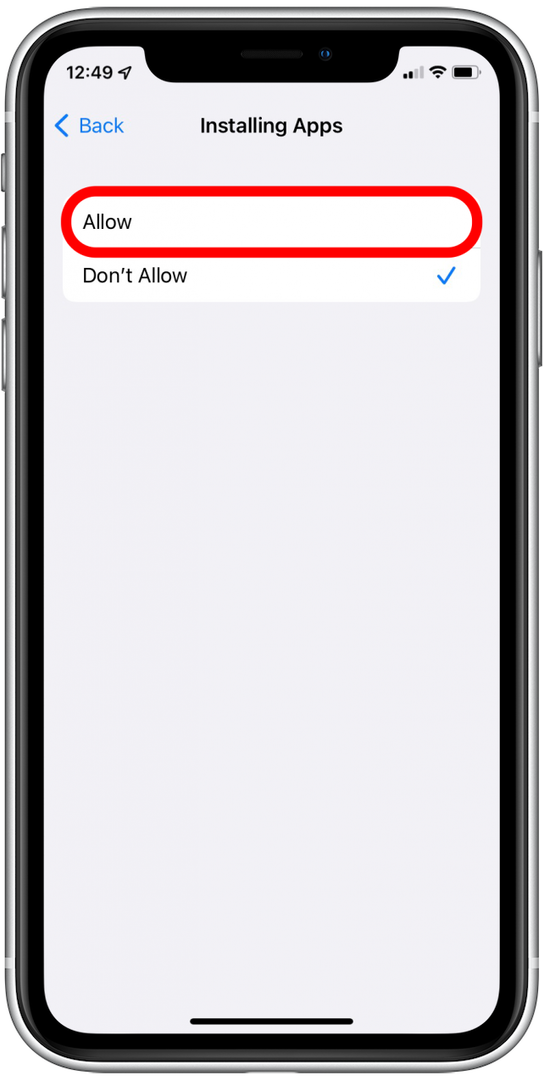
4. お支払い方法を確認する
App Storeでは、新しいiTunesアカウントの設定中にオプトアウトしない限り、有効な支払い方法が機能する必要があります。 お支払い方法やお支払い方法がない限り、無料アプリをダウンロードすることはできません。 お支払い方法を使用している場合は、登録されている方法の有効期限が切れたり、拒否されたり、失敗したりしていないことを確認してください。 次の手順でお支払い方法を確認できます。
- 開ける App Store.
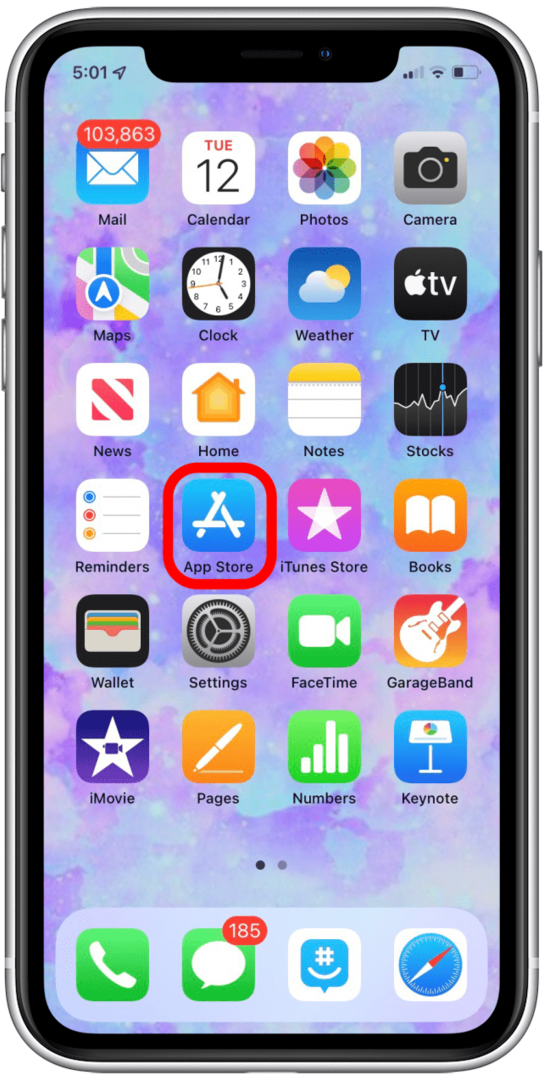
- プロフィールアイコンをタップします。
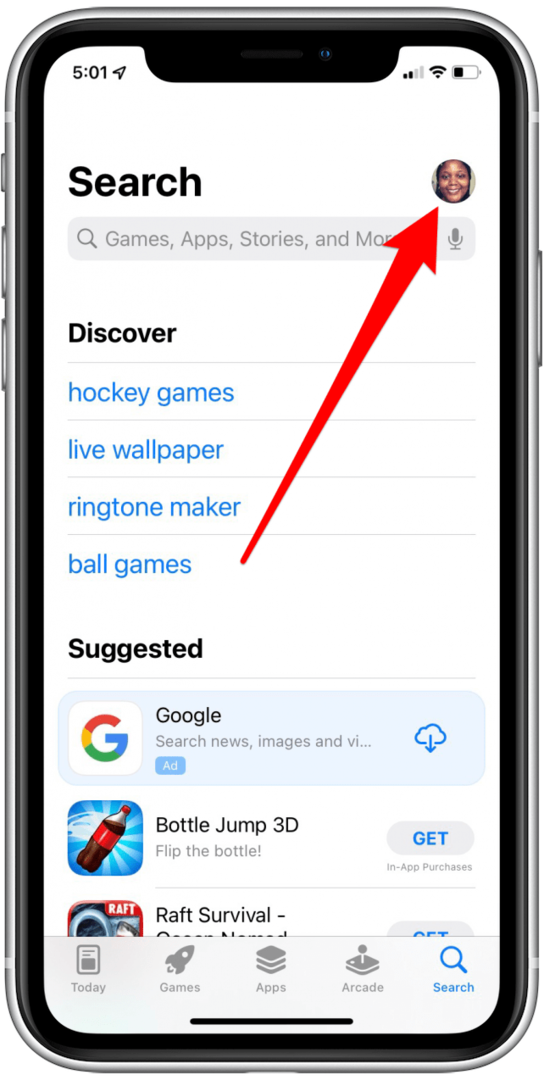
- AppleIDをタップします。
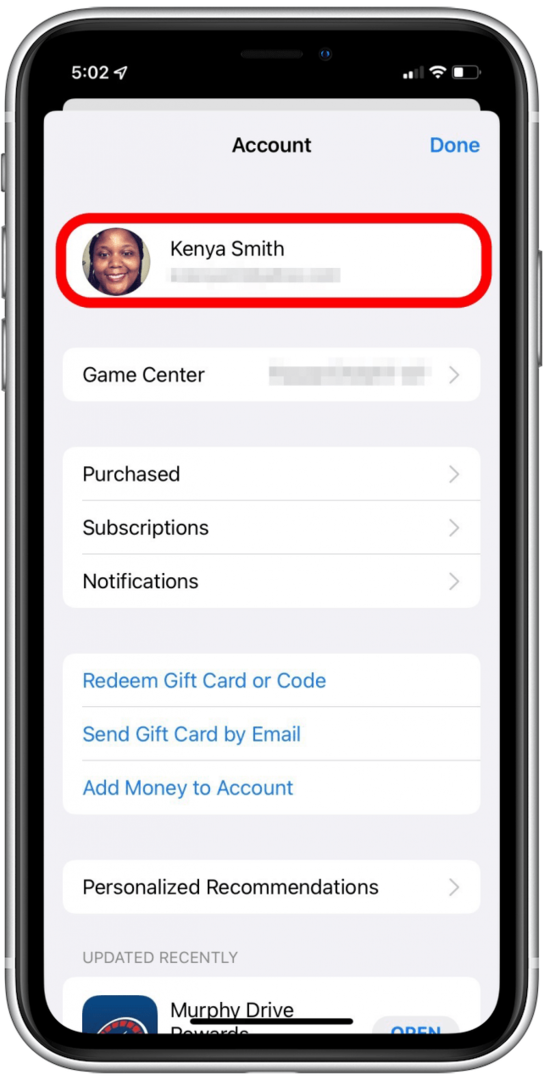
- タップする 支払いの管理.
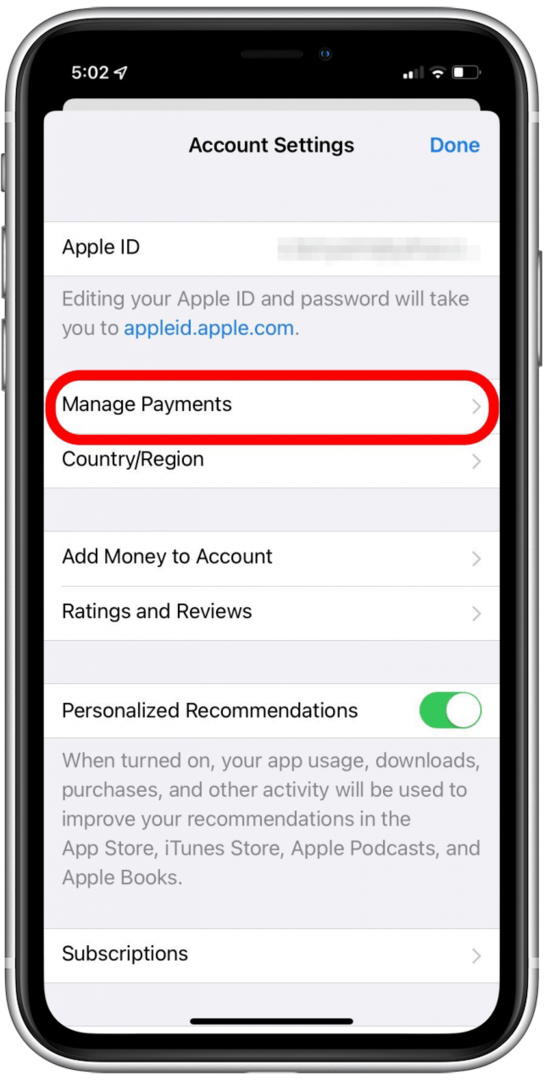
- 登録されているお支払い方法をタップします。
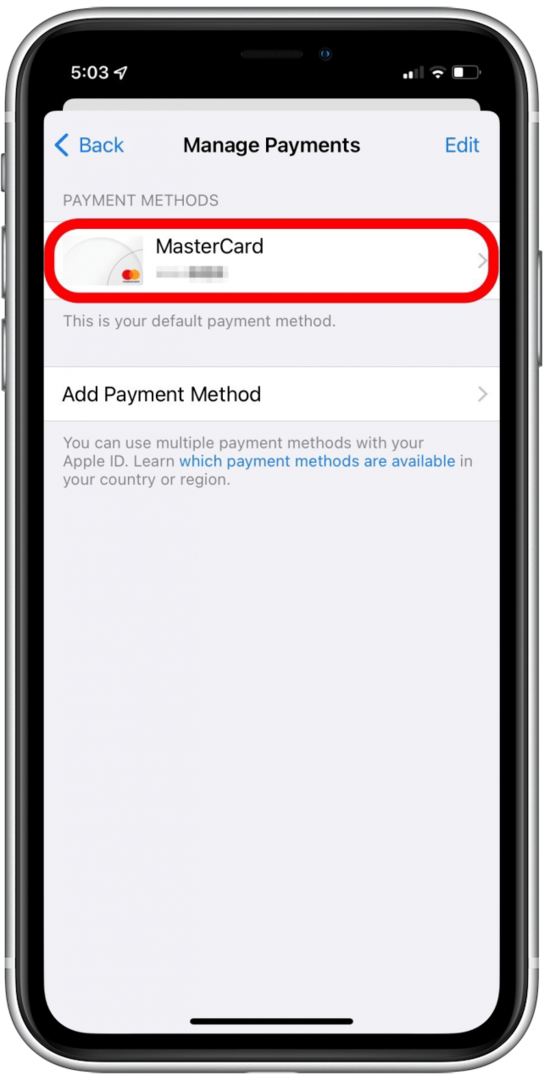
- 情報をチェックして、最新かどうかを確認してください。 古い場合は、情報を編集します。
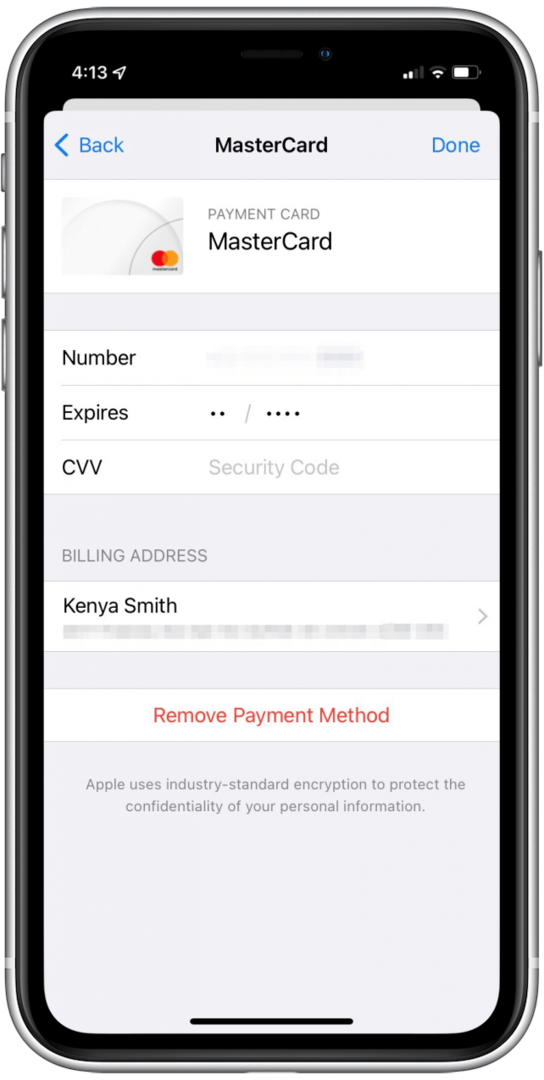
- 新しいお支払い方法を使用する場合は、をタップします お支払い方法を追加.
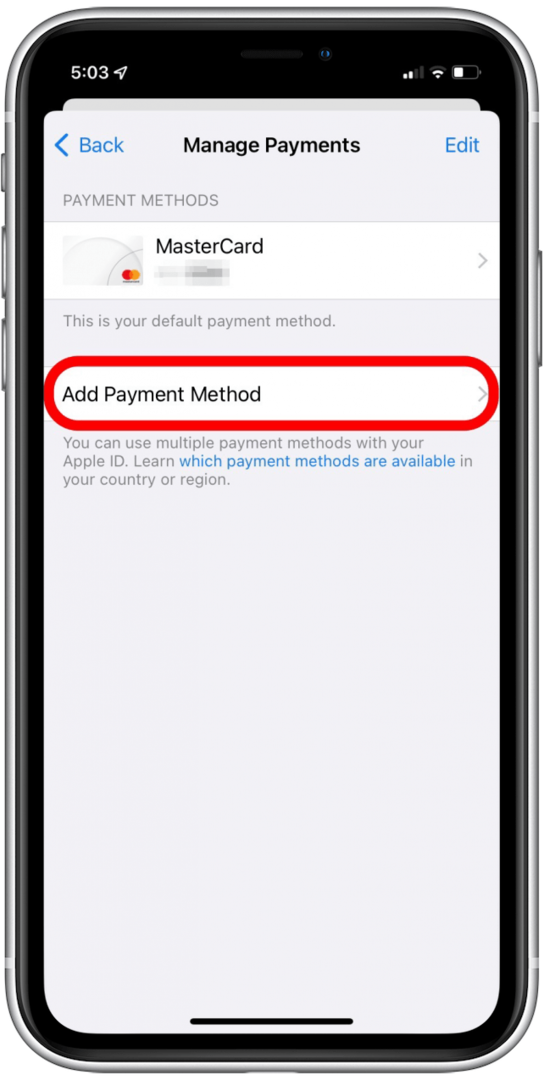
- お支払い情報を入力してください。
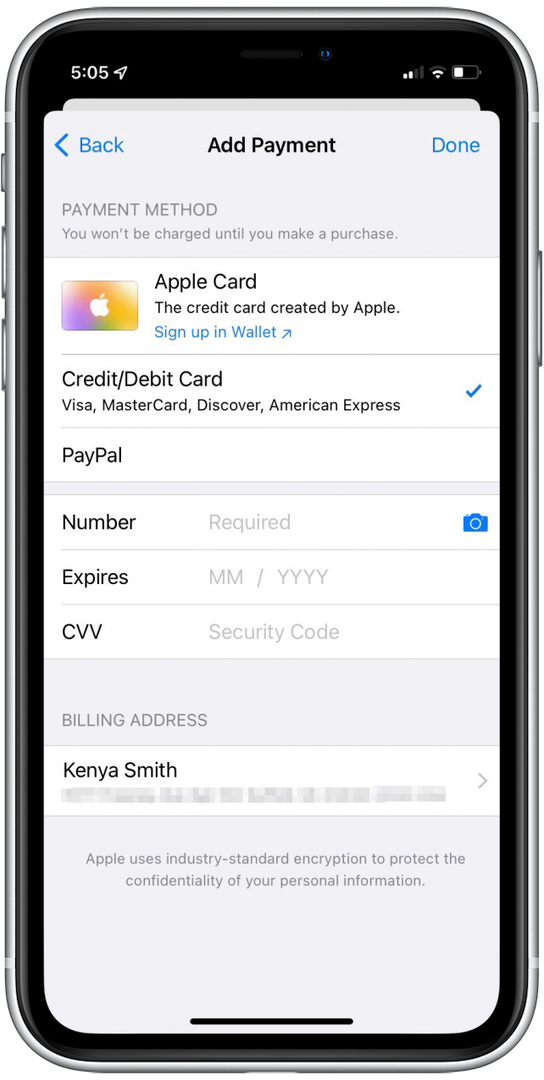
5. iPhoneのiOSファームウェアを更新します
Snapchatをダウンロードできないもう1つの理由は、iPhoneのファームウェアが古くなっていることです。 古いファームウェアはAppStoreで問題を引き起こす可能性があるため、アップデートを確認してインストールすることをお勧めします。
- 開ける 設定.

- タップする 全般的.
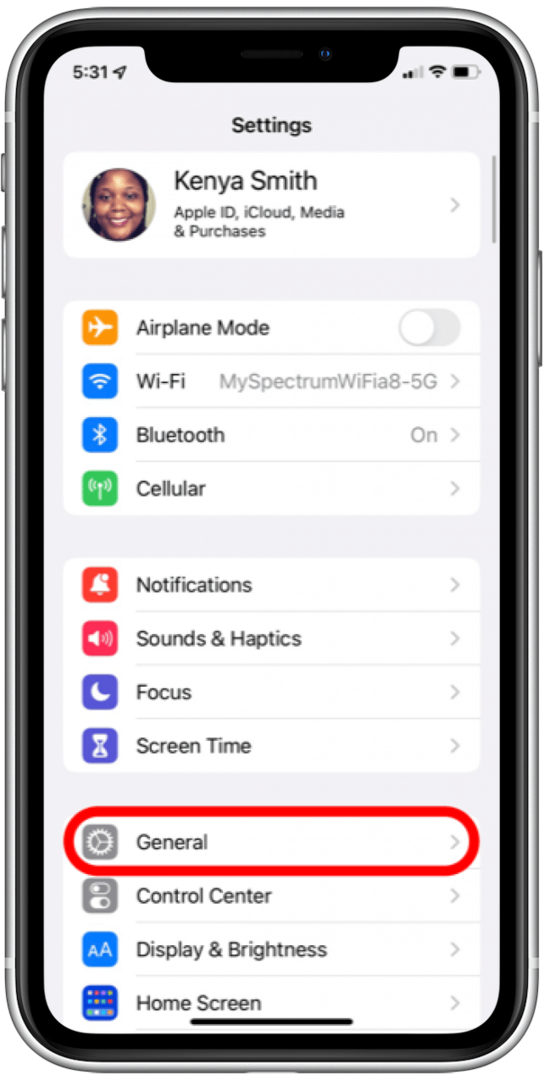
- タップする ソフトウェアの更新.
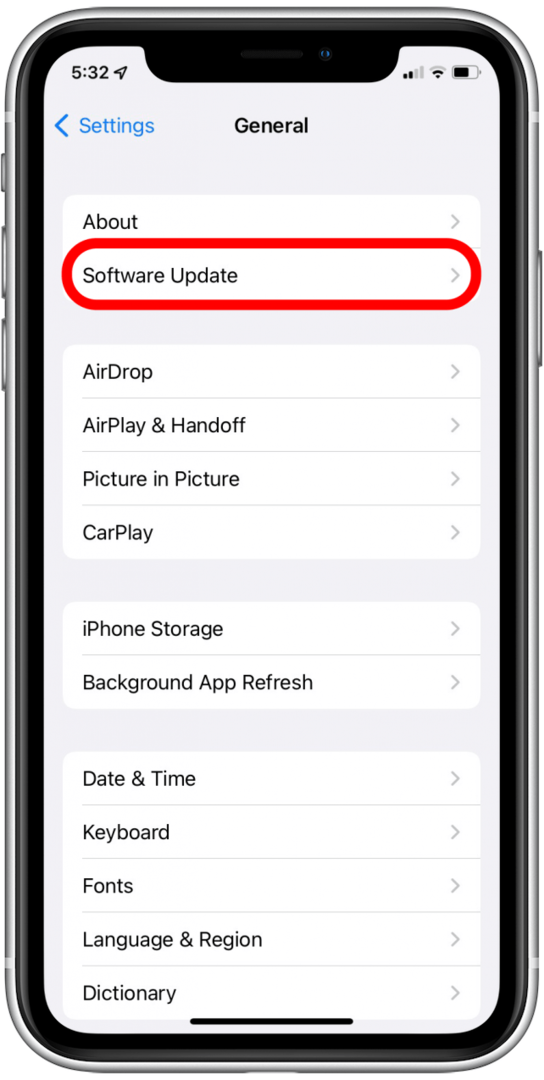
- 更新を確認する。
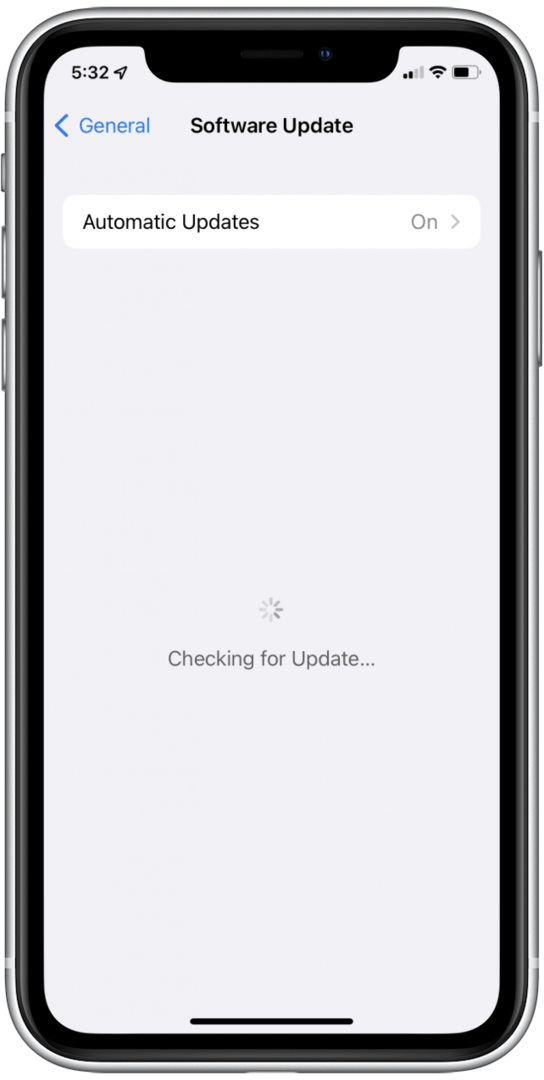
- 利用可能なアップデートをインストールします。
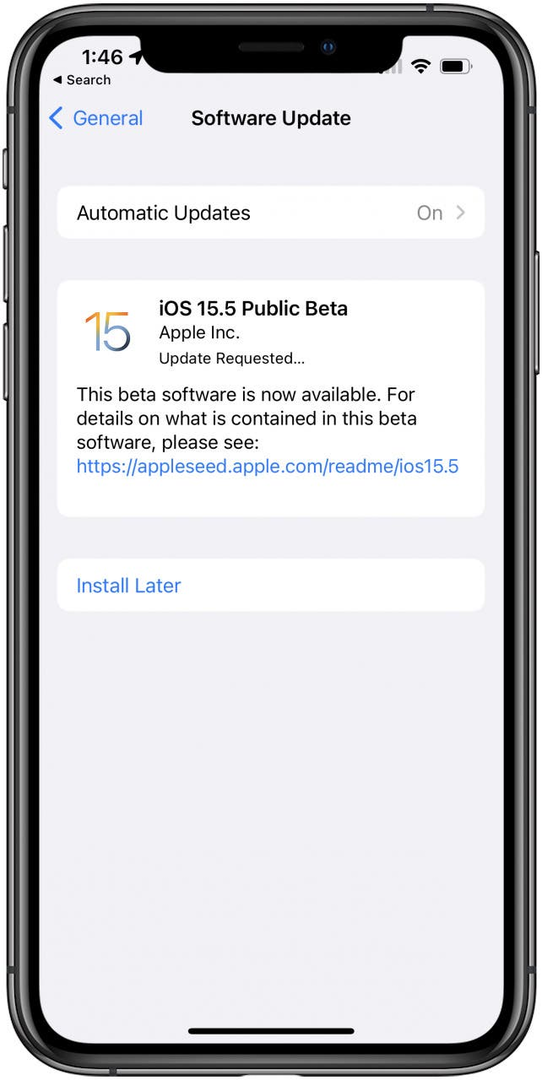
6. Apple&Snapchatに報告する
- にアクセスして、問題をAppleに報告してください https://support.apple.com/contact.
- にアクセスして、Snapchatに問題を報告してください https://support.snapchat.com/en-US.